Membuat Aplikasi Jadwal Kehadiran Bagi Karyawan – Part 14 (Integrasi Form Absensi, Query Absensi Dan Tabel Absensi)
 Niguru.com | Kamis, 24 Jun 2021 | Posting kali ini melanjutkan posting sebelumnya yang masih menjelaskan mengenai cara pembuatan aplikasi Jadwal Kehadiran bagi karyawan, yang dapat digunakan sebagai pengganti attendance machine atau yang kita kenal dengan mesin absensi.
Niguru.com | Kamis, 24 Jun 2021 | Posting kali ini melanjutkan posting sebelumnya yang masih menjelaskan mengenai cara pembuatan aplikasi Jadwal Kehadiran bagi karyawan, yang dapat digunakan sebagai pengganti attendance machine atau yang kita kenal dengan mesin absensi.Dimana pada posting sebelumnya sudah dijelaskan mengenai cara untuk mengedit form absensi maka pada posting kali ini Niguru.com masih akan melanjutkan penjelasan mengenai masih cara mengedit form absensi dan ditambah dengan cara pemanfaatan query yang sudah terintegrasi dengan tabel absensi.
Mari kita lanjutkan dengan mengedit form.
- Klik side tab Forms.
- Klik f_absensi.
- Klik Design.
- Klik tombol masuk.
- Tekan tombol F4 pada keyboard, untuk membuka window properties.
- Klik tab Event.
- Scroll down baris On click > pilih Event Procedure.
Klik Open (tombol dengan tanda 3 titik), untuk membuka halaman VBA Editor:
Hasilnya:
Sisipkan instruksi VBA:
If TimeValue(Time()) > TimeValue(JamMasuk) Then IDStatus = 2
If Password2 = Password Then
DoCmd.SetWarnings False
DoCmd.OpenQuery "q_absensi_masuk"
DoCmd.SetWarnings True
End If
Hasilnya:
- Klik tombol Keluar.
- Klik tab Event.
- Scroll down On Click > pilih Event Procedure:
Hasilnya:
If TimeValue(Time()) < TimeValue(JamKeluar) Then IDStatus = 3
If Password2 = Password Then
DoCmd.SetWarnings False
DoCmd.OpenQuery "q_absensi_keluar"
DoCmd.SetWarnings True
End If
Hasilnya:
Klik Close [X], untuk menutup properties:
Klik Close [X], untuk menutup form:
Klik Yes, untuk mengkonfirmasi bahwa hasil edit tersimpan:
Demikianlah penjelasan mengenai cara untuk mengintegrasikan tabel lewat query yang diaktifkan lewat tombol pada form, pada aplikasi jadwal hadir. Penjelasan ini akan dilanjutkan pada posting berikutnya.







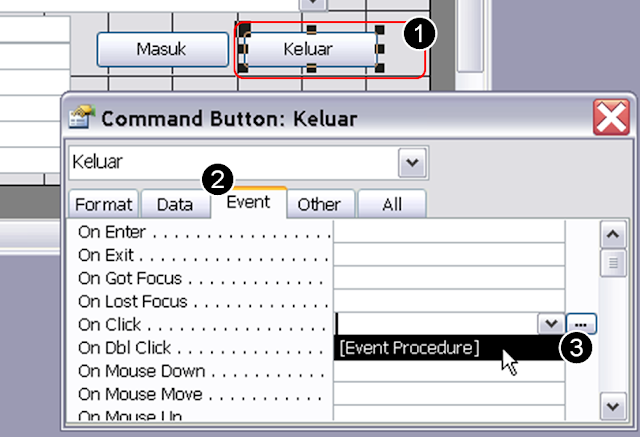


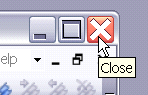

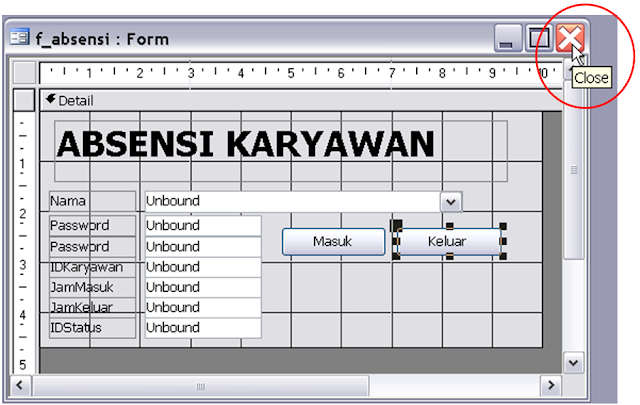
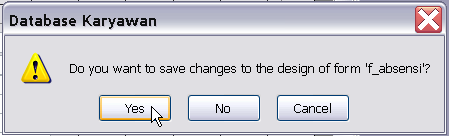
Posting Komentar untuk "Membuat Aplikasi Jadwal Kehadiran Bagi Karyawan – Part 14 (Integrasi Form Absensi, Query Absensi Dan Tabel Absensi)"